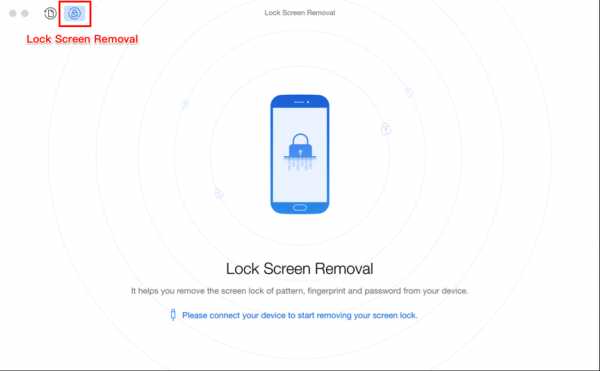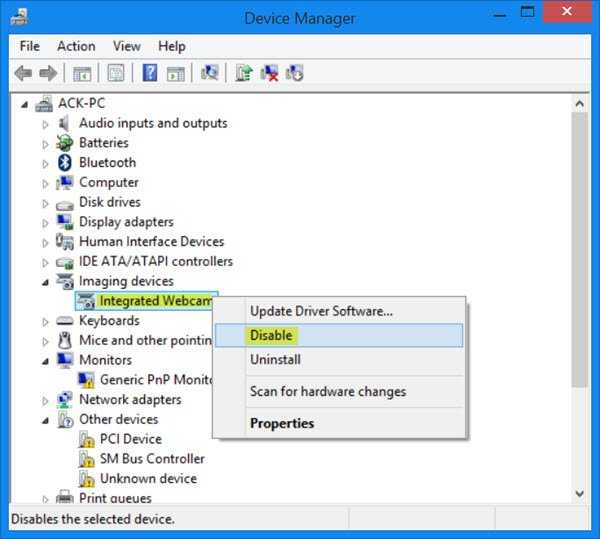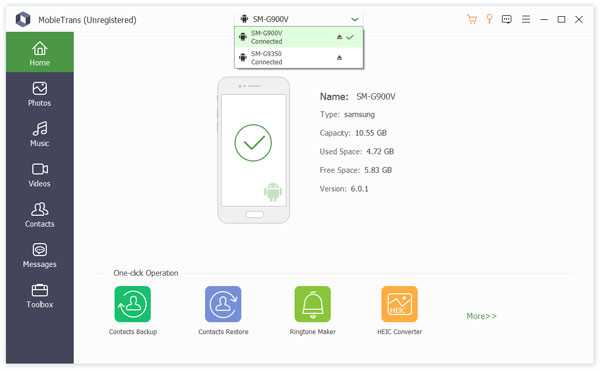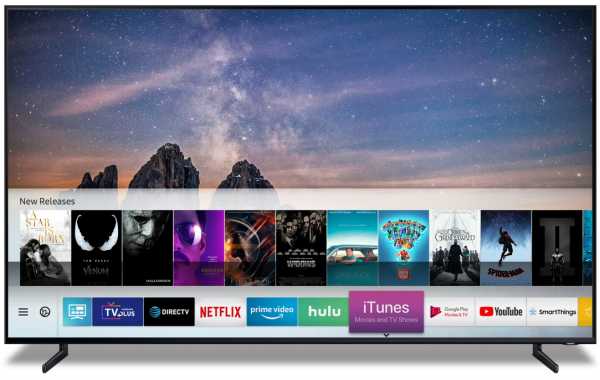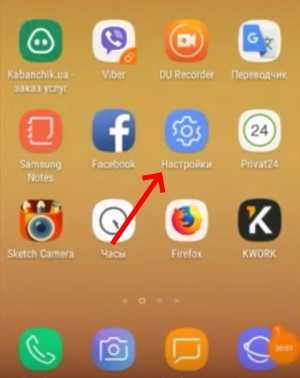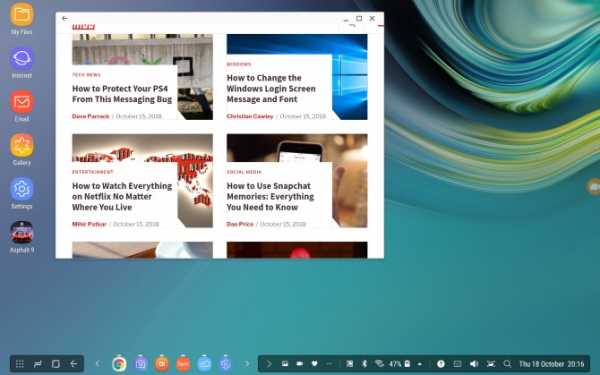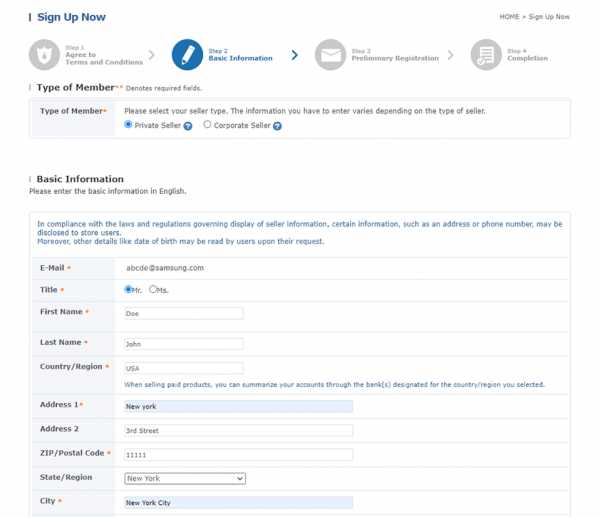Как включить телефон без кнопки включения самсунг
Как включить Самсунг без кнопки включения, если она не работает
Владельцы смартфонов часто спрашивают, как включить Самсунг без кнопки включения и можно ли это сделать. Эксперты выделяют более пяти разных способов, позволяющих решить проблему. Ниже рассмотрим выход и разных ситуаций — когда телефон полностью отключен или находится в спящем режиме.

Причины поломки
Перед тем как включить телефон Samsung без кнопки включения, важно разобраться с причинами неисправности. Выделим основные варианты:
- Мобильный аппарат намок, и клавиша включения на Самсунг не срабатывает. В такой ситуации нужно сразу разобрать устройство и просушить его с помощью фена.

- При случайном сбое и отключении попытайтесь включить устройство путем долгого нажатия на кнопку Power.
- Если смартфон повредился при падении, может потребоваться помощь мастеров из сервиса.

- В случае неисправности кнопки стоит использовать альтернативные методы включения (через ПК или Recovery). Можно выполнить ремонт в домашних условиях без посещения сервиса.
- При глубокой разрядке батареи требуется включить Самсунг в зарядку.
Задача пользователя — определить неисправность и действовать по обстоятельствам.
Как включить Samsung без кнопки включения: телефон полностью выключен
Отвечая на вопрос, можно ли включить Самсунг без кнопки включения, ответ положительный. Для этого стоит использовать один из приведенных ниже методов.
Установка на зарядку

Бывают ситуации, когда кнопка включения не срабатывает из-за глубокой разрядки Самсунг. Включите устройство в сеть 220 В и посмотрите на его реакцию. Если причина была в батарее, телефон может включиться.
Подключение к компьютеру
Если смартфон заряжен, рекомендуется вставить его в USB-разъем ноутбука или ПК. В таком случае аппарат может среагировать на изменения и загрузиться. Отметим, что этот метод работает в единичных случаях.

Режим Recovery
Выделяется еще один способ, как включить телефон Самсунг с Андроид, если не работает кнопка включения. Попробуйте зайти в режим Recovery. Для этого сделайте такие шаги:
- Поставьте свой Самсунг в режим зарядки.
- Подождите 10-15 минут пока батарея немного зарядится.
- Жмите Громкость вниз или вверх, а вместе с ней «Домой». В зависимости от аппарата комбинация может отличаться.
- Дождитесь, пока на дисплее появится режим восстановления.
- Найдите пункт Reboot Now.
- Подтвердите действие.
Возникает вопрос, что делать, если на Самсунге не работает кнопка включения, ведь в таком случае запустить опцию не получится. Единственное решение — оставить в этом положении смартфон на несколько минут, чтобы он перезапустился в автоматическом режиме. Если на аппарате стоит рекавери TWRP, необходимо перезапустить Самсунг с помощью сенсорного управления. После перезапуска лучше сразу переназначить кнопку, если Power вышла из строя и не работает.
Отметим, что аналогичным способом можно выключить аппарат без кнопки, если в появившемся меню выбрать Power Down.
ADB
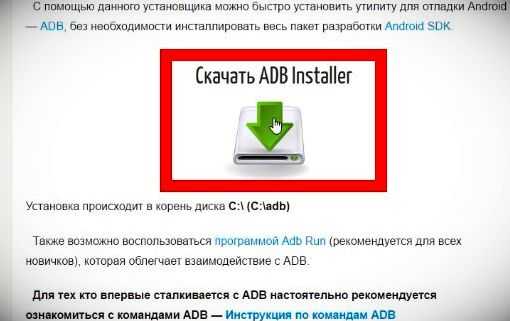
Чтобы включить Samsung Galaxy Grand Prime или другую модель Андроид без кнопки включения, можно использовать универсальное решение. Речь идет о включении с помощью ПК. Этот метод работает, если на Самсунг включена отладка по USB. В ином случае придется использовать рассмотренный выше метод (Recovery).
Алгоритм действий такой:
- Скачайте и поставьте ADB на компьютер или ноутбук.

- Распакуйте файл в диск С.
- Подключите телефон Самсунг, который не удается включить без кнопки включения.
- Установите необходимые драйвера (легко найти в Интернете).
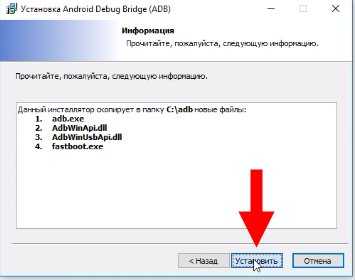
- Жмите на меню Пуск и войдите в раздел Все программы. Далее перейдите в Стандартные, а там Командная строка. Можно сделать проще — нажать Win+R.
- Наберите команду cd c:adb.
- Убедитесь, что планшет или смартфон найдены ПК и пишите adb reboot.
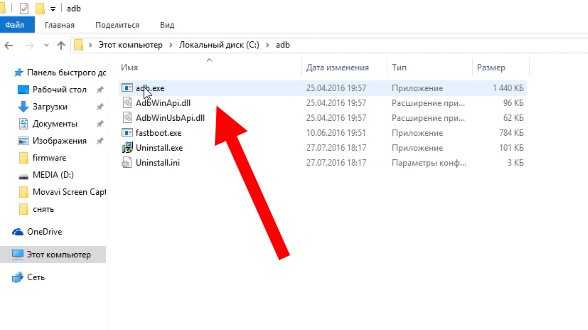
Если все нормально, после указания этой фразы Самсунг должен пойти на перезагрузку. Отключите его от ПК.
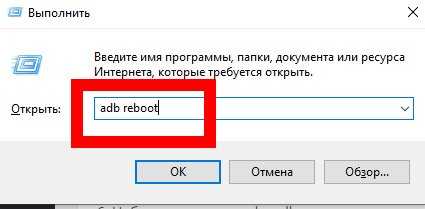
При желании стоит включить Самсунг без кнопки включения, минуя командную строку. Как вариант, поставьте приложение ADB Run, позволяющее автоматически устанавливать процесс работы с Android. С его помощью можно решить вопрос с запуском Самсунг А5 или другой модели, если не работает кнопка включения. Сделайте такие шаги:
- Установите программу ADB и поставьте драйвера на смартфон.
- Инсталлируйте ADB Run и запустите ее. Убедитесь, что телефон определился в системе, а после жмите цифру «2». За нее отвечает Reboot Android.
- Кликните Ввод.
- В новом окне пропишите цифру «1», что значит Rebut (перезапуск) и жмите Ввод для подтверждения.
- Телефон начнет перезагружаться, после чего его стоит отключить от компьютера.
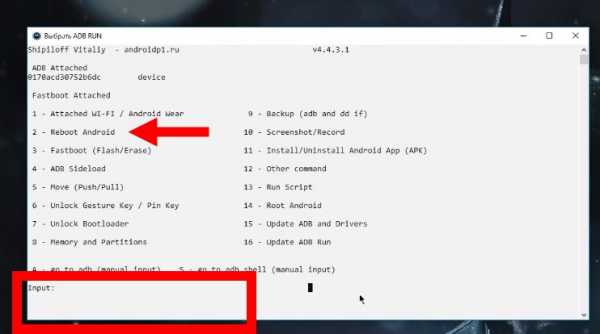
Рассмотренные методы (Recovery и ADB) позволяют включить Самсунг без кнопки включения, если он был полностью отключен.
Подручные методы
Если причина в неисправной кнопке Power, решением может быть использование подручных элементов. Возьмите металлическую палочку и с ее помощью перемкните контактную группу в том месте, где должна быть клавиша. При выполнении этой работы важно быть осторожным и не прикладывать слишком большое усилие, чтобы не повредить телефон. Удерживайте металлический предмет некоторое время, чтобы включить устройство. Если вы не знаете, как выключить Самсунг без кнопки, можно использовать такой же способ с проводками.

При отсутствии результата необходимо снять аккумулятор, сим-карту и карту памяти, после чего вставить их обратно и снова провести указанные манипуляции.
Домашний ремонт
При наличии опыта можно починить сломанную клавишу на Самсунг с помощью паяльника. Для начала попробуйте припаять кнопку на место, но учтите, что пластиковый элемент быстро теряет форму под действием температуры. Как вариант, стоит подпаять к контактам внутри проводки и вывести их наружу. Чтобы включить Самсунг без клавиши включения, достаточно замкнуть провода на какое-то время. Этим способом вы имитируете работу Power. Сразу отметим, что указанное решение является временным, ведь красоты смартфону торчащие провода точно не прибавят.
Как включить Самсунг без кнопки включения: телефон в спящем режиме
Бывают ситуации, когда смартфон не выключен, а находится в спящем режиме. В таком случае можно использовать одно из следующих решений:
- Подключите устройство к зарядке, ПК или ноутбуку. Старайтесь не злоупотреблять этим методом, чтобы не изнурять лишними действиями батарею и разъем.
- Позвоните на телефон. При получении входящего Самсунг, скорее всего, выйдет из режима сна.
- Два раза жмите на дисплей (работает не во всех моделях). Смысл способа вывести устройство из спящего режима.
Используйте один из приведенных методов для решения возникшей ситуации.
Как переназначить Power
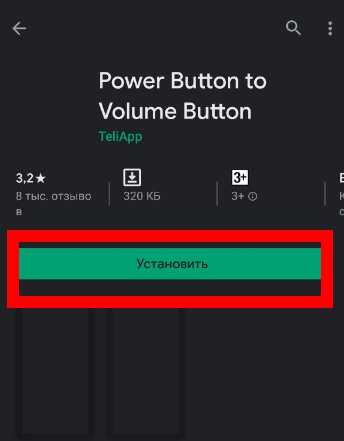
В ситуации, когда не работает боковая кнопка на Самсунг, имеется два пути — сдать аппарат в ремонт или временно переназначить клавишу. Второй вариант более перспективен, ведь в таком случае можно восстановить функциональность аппарата в течение нескольких минут. Как вариант, запрограммируйте кнопку Bixby, которая предусмотрена на новых аппаратах Самсунг.
Наиболее простой вариант — использование программы Power Button to Volume Button. Алгоритм такой:
- установите софт на смартфон;
- войдите в приложение и жмите на кнопку шестерни возле надписи Enable/Disable Volume Power;
- поставьте отметки в меню Boot, чтобы активировать экран с помощью кнопки громкости поле перезапуска;
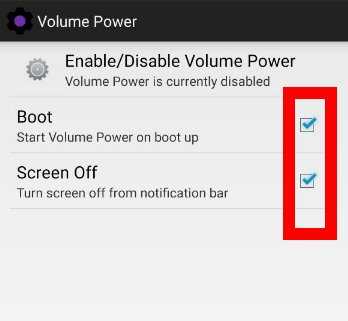
- установите отметку Screen Off, чтобы можно было включить экран нажатием на специальное уведомление;
- проверьте, что все работает.
Преимущество метода в том, что возможность использования громкости сохраняется.
Выход из сна по датчику
Бывают ситуации, когда вывести Самсунг без кнопки включения рассмотренным выше методом не удается. В таком случае можно использовать программу Gravity Screen. Алгоритм такой:
- скачайте софт с Плей Маркет;
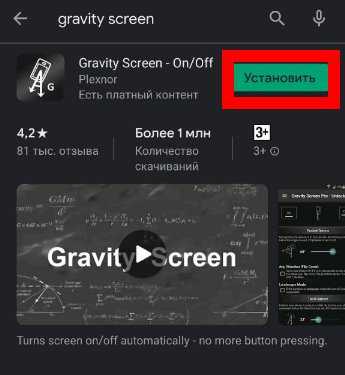
- запустите приложение и примите условия;
- активируйте сервис путем нажатия на специальный «тумблер»;
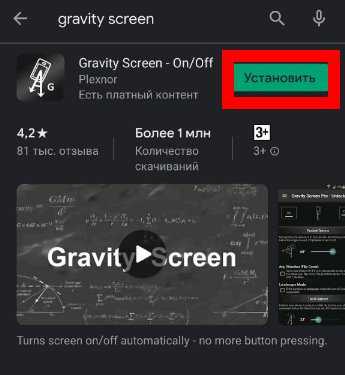
- прокрутите колесо вниз и дойдите до раздела Датчик приближения;
- отметьте эту секцию, чтобы в дальнейшем управлять Самсунг без кнопки Power путем проведения рукой над сканером;
- опция Включения экрана движение позволяет разблокировать смартфон с применением Акселерометра путем встряхивания.
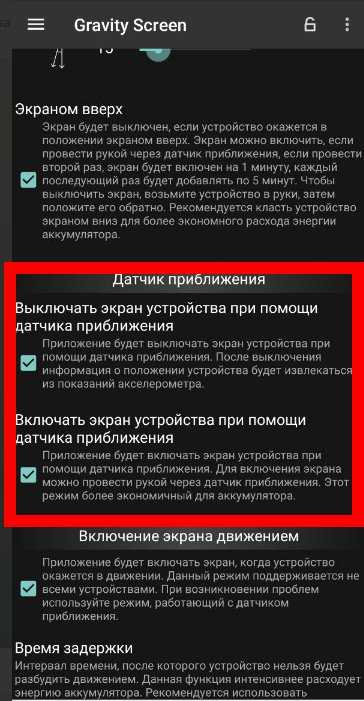
Минусы приложения — высокий расход аккумулятора, ограничения бесплатной версии и отсутствие возможности применения на некоторых устройствах Самсунг.
Итоги
Зная, как включить и выключить Самсунг без кнопки включения, можно с легкостью решить вопрос управления устройством в случае его отказа или механического повреждения. Универсальным методом является вариант с Recovery, но можно использовать и другие варианты.
5 способов перезагрузить телефон Android без кнопки питания - Dr.Fone
Часть 1: Включение Android без кнопки питания (при выключенном экране)
В идеале вам нужно перезагрузить телефон без кнопки питания, когда он включен или выключен. Во-первых, мы предоставим 3 лучших метода, которые научат вас, как вывести экран из спящего режима без кнопки питания, когда он все еще выключен. Вы можете легко рассмотреть любой из этих вариантов перезагрузки телефона.
Метод 1. Подключите телефон Android к зарядному устройству
Скорее всего, ваш телефон просто выключился из-за низкого заряда батареи.Вы можете просто подключить его к зарядному устройству и дождаться, пока он проснется сам. Если аккумулятор вашего телефона полностью разряжен, вам нужно подождать несколько минут. Вы также можете узнать о состоянии его батареи по экранному индикатору. Если это так, значит, с вашим устройством все в порядке. Кроме того, это может означать, что кнопка питания не работает, потому что ваш телефон недостаточно заряжен. После того, как аккумулятор вашего телефона зарядится, попробуйте еще раз проверить кнопку питания, так как она может работать без проблем.

Вы можете найти эти полезные
- 5 лучших программ резервного копирования Android
- Как перенести фотографии с Android на Mac
Метод 2. Перезагрузка из меню загрузки
Меню загрузки, известное как режим восстановления, можно использовать для решения множества проблем на телефонах. В большинстве случаев он используется для восстановления заводских настроек устройства или очистки его кеша, но его также можно использовать для выполнения различных других задач. Если ваш телефон не перезагружается с помощью кнопки питания, вы также можете сделать то же самое, войдя в его меню загрузки.
1. Во-первых, придумайте правильную комбинацию клавиш для входа в меню восстановления вашего телефона. Это может меняться от одного устройства к другому. В большинстве случаев меню восстановления можно получить, одновременно нажав и удерживая кнопки «Домой», «Питание» и «Увеличение громкости». Некоторые другие популярные комбинации клавиш: «Домой» + «Увеличение громкости» + «Уменьшение громкости», «Домой» + кнопка питания, «Домой» + «Питание» + «Уменьшение громкости» и т. Д.
2. Как только появится опция меню восстановления, можно отпустить клавиши. Теперь, используя кнопки увеличения и уменьшения громкости, вы можете перемещаться по параметрам и использовать кнопку «Домой» для выбора.Сделав это, выберите опцию «Перезагрузить систему сейчас» и просто выведите устройство из спящего режима без каких-либо проблем.

Метод 3: перезапустите Android с помощью ADB (отладка по USB включена)
Если вы все еще не можете перезапустить Android без кнопки питания, вы можете воспользоваться помощью ADB (Android Debug Bridge). Однако, прежде чем продолжить, вам необходимо убедиться, что функция USB-отладки на вашем телефоне уже включена. Вы можете легко сделать это, выполнив следующие действия и перезагрузив телефон без кнопки питания.
1. Для начала загрузите инструменты Android Studio и SDK с официального сайта разработчика прямо здесь. Установите его в своей системе.
2. После успешной установки зайдите в каталог, в который вы установили ADB. Теперь просто откройте командную строку и перейдите в соответствующее место вашего каталога ADB.
3. Отлично! Теперь вы можете подключить свой телефон к системе с помощью кабеля USB. Не волнуйтесь, даже если он выключен. Вы можете перезапустить его, задав соответствующие команды ADB.
4. Сначала введите в командной строке команду «adb devices». Это покажет идентификатор и имя вашего устройства. Если у вас нет устройства, это означает, что либо драйверы вашего устройства не установлены, либо функция отладки USB не включена.
5. Просто запишите идентификатор вашего устройства и введите команду «adb –s <идентификатор устройства> reboot». Это просто перезагрузит ваше устройство. Вы также можете указать команду «adb reboot».
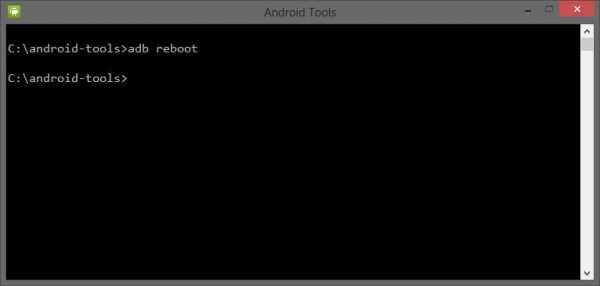
Как включить телефон Android без кнопки питания
Телефон может иметь сломанные кнопки по многим причинам: неправильное обращение, старость, качество конструкции, материальный сбой или просто невезение. В любом случае, обращаться с нашим телефоном или даже активировать его без, скажем так, кнопки питания, немного сложно. В этом руководстве мы увидим, как включить телефон Android даже со сломанной кнопкой питания, и как мы можем использовать его более или менее разумным образом.
Разблокируйте любой международный веб-сайт, просматривайте анонимно и загружайте фильмы и Mp3 с полной безопасностью с CyberGhost всего за 2 доллара.75 в месяц:
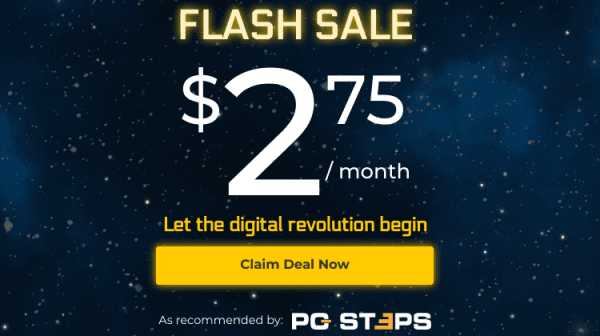
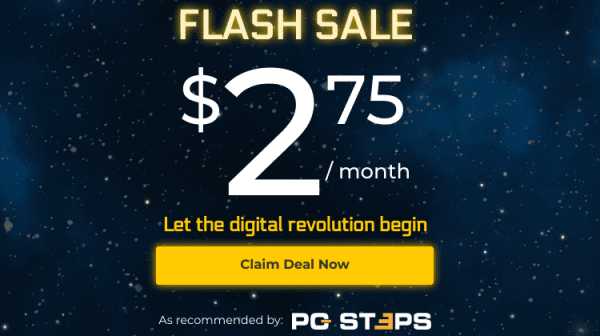
Как включить телефон Android, когда он выключен
Самая безвыходная ситуация, с которой нам, возможно, придется столкнуться, когда кнопки нашего телефона работают со сбоями, - это если батарея разряжается и устройство выключается выкл. У нас очень мало вариантов включения телефона, и все они одинаково сложны.
Тем не менее, не стоит подчеркивать. Есть несколько решений, и мы их вам представим.
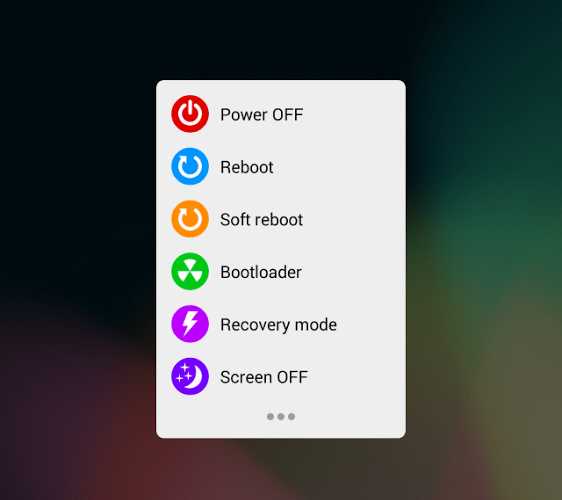
Подключить телефон к зарядному устройству
Это наиболее обнадеживающий сценарий.Большинство смартфонов активируются, когда мы подключаем их к источнику питания и показываем уровень заряда батареи.
У некоторых производителей есть значок для включения телефона Android с экрана зарядки. Другие сразу включат телефон Android, когда мы подключим его к зарядному устройству. Какой чехол у нас получится - дело удачи.
Если аккумулятор нашего телефона полностью разрядился, вероятно, нам придется подождать несколько секунд зарядки, прежде чем устройство подаст какие-либо признаки жизни.

Через меню загрузки
Меню загрузки или режим восстановления - это меню выбора, которое помогает решить значительное количество проблем на телефоне Android.Чаще всего используется очистка памяти нашей системы, восстановление заводских настроек по умолчанию или перепрошивка нового ПЗУ.
Через меню загрузки мы можем воспользоваться другой функцией, которая позволяет нам активировать наш телефон.
Для доступа к меню загрузки мы используем комбинацию кнопок, которая различается в зависимости от устройства и производителя. Наиболее распространенные комбинации:
- Основная кнопка + увеличение громкости + уменьшение громкости
- Основная кнопка + кнопка питания
- Кнопка питания + увеличение громкости
- Кнопка питания + уменьшение громкости
- Основная кнопка + кнопка питания + уменьшение громкости
- Увеличение громкости + уменьшение громкости
С помощью этого списка или простого поиска в Google мы получим доступ к меню загрузки.Среди вариантов есть «перезагрузить систему сейчас», которую мы можем нажать, чтобы активировать телефон.
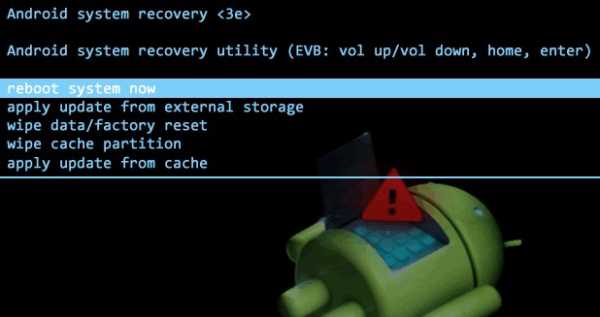
Открыть с помощью ADB
Теперь мы подошли к самому сложному. Это последний сценарий, если наш смартфон не просыпается с зарядным устройством, и мы не можем получить доступ к меню загрузки.
Наша последняя надежда - ADB (Android Debug Bridge). Чтобы использовать его, мы должны включить отладку по USB в разделе «Параметры разработчика» нашего устройства.
Надеясь, что этот параметр включен, мы подключаем наш телефон к компьютеру и загружаем отсюда необходимые файлы, щелкнув «SDK Platform-Tools для Windows.”
По завершении загрузки мы распаковываем файл в корневую папку и открываем командную строку Windows.
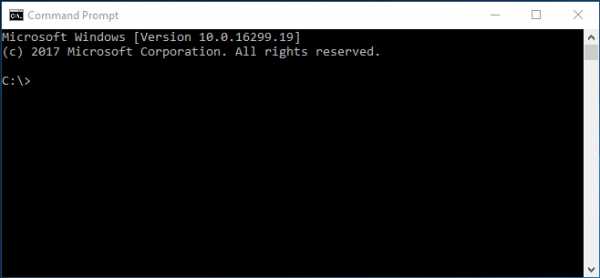
Первая команда, которую нам нужно запустить, - это «cd C: / platform-tools», поэтому мы попадаем в папку инструментов Android.
Далее нам нужно подтвердить, что наше устройство распознается системой, и узнать его ID. Вот почему мы запускаем «adb devices», и мы видим изображение, подобное следующему.
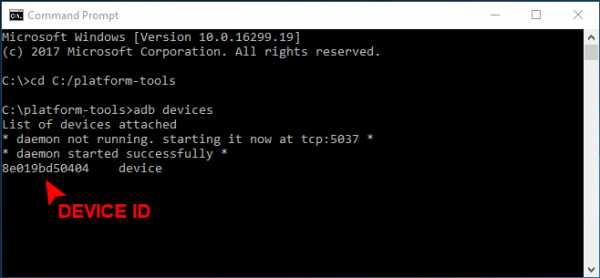
Если мы не видим свой телефон, это означает, что либо на нашем компьютере не установлены драйверы телефона, либо опция отладки USB не включена.
В первом случае с помощью простого поиска в Google мы можем найти и установить драйверы телефона. Во втором случае мы ничего не можем сделать, так как у нас нет доступа к меню загрузки, а отладка по USB не включена.
Надеясь, что все работает, мы подключаем телефон, находим его ID и набираем команду «adb –s DEVICE_ID reboot», чтобы включить телефон.
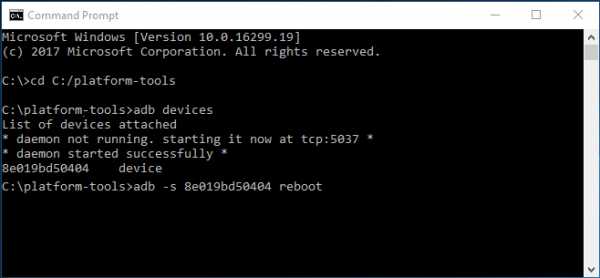
Как активировать наш телефон, когда он включен
С этого момента все проще.Либо телефон у нас включен, либо нам удалось его как-то включить, и теперь нам нужно уберечь его от смерти.
Пробуждение экрана
Пробудить экран нашего телефона очень просто. Мы можем, например, подключить его к зарядному устройству или попросить кого-нибудь позвонить нам.
На некоторых устройствах мы можем нажать любую кнопку, чтобы включить их, а не только кнопку питания. Кроме того, иногда, если на нашем устройстве есть основная кнопка, мы можем разбудить экран, долгое нажатие на нее.
Некоторые производители предлагают жесты, чтобы разбудить наш экран.Например, Xiaomi и LG предлагают эту возможность двойным нажатием на наш экран.
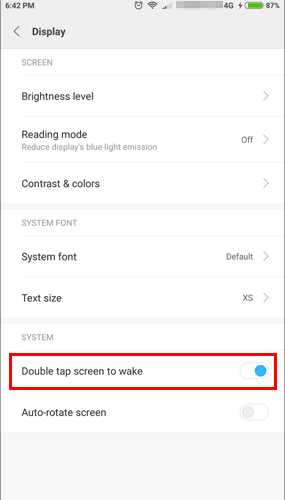
Использование приложений вместо кнопок
Наш телефон открыт, и экран включен. Как бы нам это ни удавалось, нам нужно более постоянное решение.
В Play Store мы найдем приложения, которые помогают нам управлять нашим экраном, блокировать устройство, перезагружать телефон или активировать его.
Мы уже видели в предыдущей статье приложения для включения телефона Android. Но есть и другие приложения, которые позволяют изменять функции кнопок телефона.
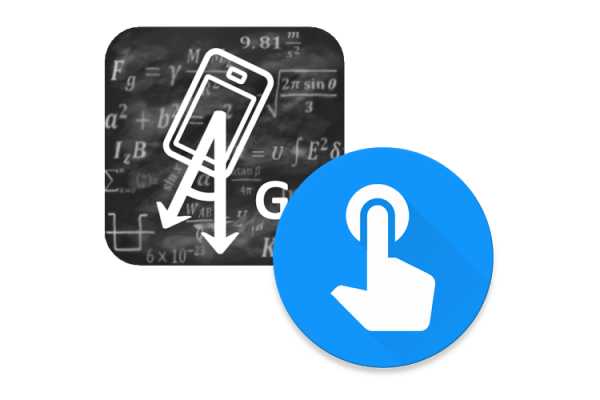
Лучшее приложение в своем роде - кнопка включения и выключения громкости.
Он просто заменяет функции кнопок регулировки громкости на кнопку питания.
Использование этого приложения позволит нам активировать наш телефон с помощью кнопок регулировки громкости, а также заблокировать / разблокировать наше устройство.

Постоянная фиксация кнопки питания
Все вещи, о которых мы говорили до сих пор, ничего не стоят, но мы должны упомянуть и платный метод.
Может быть, у нас устройство высокого класса или новое, и ремонт кнопок стоит своих денег.
В любом случае, использование жестов, приложений, настроек и т. Д. Увеличит срок службы кнопок еще больше. Вот почему мы настоятельно рекомендуем его даже для здоровых телефонов.
Приходилось ли вам когда-нибудь включать телефон Android без кнопки питания?
Был ли у вас смартфон со сломанными кнопками? Хотите включить телефон без них? Знаете ли вы какое-нибудь другое решение, кроме предложенных нами?
Поделитесь своими мыслями, мнениями и опытом с нашими читателями в комментариях ниже.
Поддержка шагов ПК
Вы хотите поддерживать шаги ПК, чтобы мы могли публиковать высококачественные статьи в течение недели?
Вы можете лайкнуть нашу страницу в Facebook, поделиться этим сообщением с друзьями и выбрать наши партнерские ссылки для покупок на Amazon.com или Newegg.
Если вы предпочитаете делать покупки из Китая, мы сотрудничаем с крупнейшими международными интернет-магазинами:
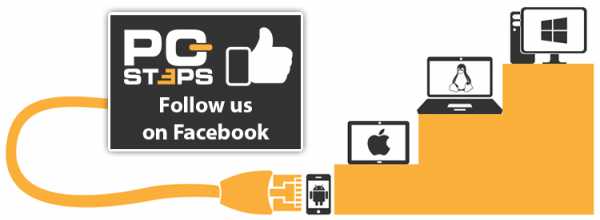 .
.9 способов заблокировать ваш Android-устройство без использования кнопки питания «Android :: Gadget Hacks
С учетом того, как много он используется каждый день, кнопка питания всегда является одной из первых аппаратных функций, вызывающих ее выход на телефоне Android. или планшет. Так что, если ваша кнопка питания работает или вы этого не хотите, вы можете продлить срок ее службы, просто найдя способы использовать ее меньше.
Одно из самых больших и наименее важных применений кнопки питания - это ее блокировка устройства. Почему наименее важный? Потому что существует множество способов выключить экран и заблокировать устройство, и вот 9 отличных примеров.
№1. Использование плавающих программных клавиш (Android 2.2+)
Один из самых простых способов, который по-прежнему очень удобен, - это добавление программных клавиш на главный экран. Он будет легко доступен, и одним касанием вы заблокируете свое устройство за секунду или меньше.
№ 2. Позвольте Gravity сделать это за вас (Android 2.3.3+)
С приложением Gravity Screen вам не нужно даже прикасаться к устройству, так как установка его экраном вниз автоматически заблокирует его.Просто положите смартфон на время работы, чтобы сэкономить заряд батареи. Поднимите его, и экран Gravity Screen автоматически переключится на дисплей для вас.
№ 3. Быстро и крепко встряхните (Android 4.0.3+, Root)
Встряхивание телефона может показаться странным, если кто-то увидит вас краем глаза, но это действие позволяет легко заблокировать Android в любой момент . Требуемое встряхивание более жесткое, но это предотвращает любые несчастные случаи с помощью сверхчувствительного датчика движения.
№ 4. Смахивание экрана (Android 4.0+)
Смахивание по экрану - это действие, которое мы постоянно выполняем при использовании наших устройств, поэтому добавьте простой жест смахивания, который позволит вам плавно выключить дисплей и заблокировать устройство.
№ 5. Попробуйте невидимый ярлык (Android 2.2+)
Хотя вы можете использовать ярлык видимый для блокировки устройства, использование невидимого сокращает беспорядок на главном экране, но это также здорово, потому что только вы будете знать, где вы его разместили.
№ 6. Двойное касание строки состояния (Android 2.0+, Root)
Метод двойного касания полезен тем, что его можно выполнить из любого места на вашем устройстве. Хотя этот мод работает на устройствах, работающих на Lollipop, его не так просто выполнить из-за панели уведомлений Lollipop, поэтому, если у вас возникли проблемы с его правильным выбором, подумайте об использовании другого метода, прежде чем выбирать этот.
№ 7.Перепрофилируйте жест Google Now (Android 4.0+, Root)
Кто честно использует свой жест Google Now? Если вы похожи на меня и считаете этот жест бесполезным, измените то, что он делает. Назначив действие отключения экрана для жеста Google Now, вы сможете получить практическое применение этой функции, просто проведя пальцем вверх.
№ 8. Поместите его в карман (Android 4.0+)
Pocket Lock имеет один из самых практичных методов блокировки вашего устройства: просто положите его в карман.С помощью встроенного гироскопа приложение определит положение устройства в вашем кармане и заблокирует его.
№ 9. Двойное касание экрана (Android 4.0+)
С помощью этого метода двойного касания без полномочий root у вас будет возможность указать на экране область активации, которая может отключать отображение из любого приложения или экрана. .
Технически сейчас может быть номер 10, но я предполагаю, что вы все достаточно умны, чтобы я упомянул, что просто зашел в настройки и использовал функцию тайм-аута для автоматического выключения экрана после набора интервал.
Хотите получить больше от кнопок регулировки громкости? Они могут делать гораздо больше, чем просто повышать и понижать уровень громкости. Ознакомьтесь с моим другим руководством «9 альтернативных вариантов использования клавиш регулировки громкости Android», чтобы убедиться в этом сами.
Не забудьте подписаться на Android Hacks в Facebook и Twitter или на Gadget Hacks в Facebook, Google+ и Twitter, чтобы получить больше советов по Android.
Обеспечьте безопасность подключения без ежемесячного счета . Получите пожизненную подписку на VPN Unlimited для всех своих устройств при единовременной покупке в новом магазине Gadget Hacks Shop и смотрите Hulu или Netflix без региональных ограничений.
Купить сейчас (80% скидка)>
.Как разблокировать экран телефона Android без кнопки питания
Независимо от того, не работает ли кнопка питания на Android или вы просто устали постоянно ее нажимать, существует множество альтернативных способов разблокировки и блокировки устройства Android.
Вы можете автоматизировать весь процесс, разбудить его, наведя руку на экран, и многое другое.Вот несколько способов разблокировать телефон Android с разбитым экраном или когда не работает кнопка питания.
1. Автоматически вывести телефон из спящего режима или пробуждения
Gravity Screen берет на себя всю ручную работу по включению и выключению экрана вашего телефона.Это не только делает кнопку питания устаревшей, но и не требует никакого взаимодействия с вашей стороны.
Gravity Screen - это умное приложение, которое может обнаруживать движения вашего телефона. Основываясь на данных датчика, он может разблокировать телефон, как только вы поднимете его или вытащите из кармана.Приложение может работать и наоборот. Поэтому, когда вы кладете телефон на стол или в карман, Gravity Screen автоматически выключает его.
Для настройки Gravity Screen много делать не нужно.Сначала скачайте приложение из Play Store. После установки запустите его и дайте администратору устройства разрешение . Вот и все.
Но если вы обнаружите неточность, вы можете отрегулировать угол срабатывания.На главной странице Gravity Screen у вас есть простые полосы для датчиков Pocket и Table. Перетащите и попробуйте разные углы, пока не будете удовлетворены.
Загрузить: Gravity Screen (доступна бесплатная, премиум-версия)
2.Воспользуйтесь преимуществами биометрических датчиков вашего телефона
На телефонах с датчиками отпечатков пальцев или функциями распознавания лиц для разблокировки телефона не требуется ни кнопка питания, ни стороннее приложение.Все, что вам нужно сделать, это провести пальцем или показать свое лицо. Так что, если они есть на вашем телефоне, настройте их. Вы сможете найти их в разделе Настройки> Безопасность .
Кроме того, в Android есть программный режим аутентификации при разблокировке лица.Он не требует каких-либо специальных датчиков и вместо этого полагается только на фронтальную камеру для сканирования вашего лица. Прежде чем вы узнаете, как его использовать, имейте в виду, что это не так безопасно, как блокировка PIN-кода / отпечатка пальца.
Функция разблокировки лица Androidприсутствует в Настройки> Безопасность> Smart Lock> Trusted Face .
Биометрическая аутентификация охватывает процесс разблокировки. Но как насчет того, чтобы вручную заблокировать телефон и не ждать, пока сработает экранный таймер? Для этого вам нужно будет установить стороннее приложение, например Screen Off.
Screen Off добавляет удобный ярлык на главный экран вашего телефона. Вы можете нажать на него, чтобы сразу заблокировать телефон. Приложение также поддерживает Google Assistant.Итак, вы можете сказать «Окей, Google, открой экран», и голосовой помощник автоматически выключит экран.
Загрузить: Screen Off (Бесплатно)
3.Волна, чтобы разблокировать и заблокировать свой телефон
Вы также можете заменить ключ питания своими руками. Приложение под названием WaveUp позволяет вам просыпаться или заблокировать телефон, наведя руку на датчики приближения.Подобно Gravity Screen, WaveUp может включать экран, когда вы достаете телефон из кармана.
Кроме того, вы можете настроить комбинации волн. Так, например, чтобы избежать случайного запуска службы, вы можете попросить WaveUp вывести телефон из спящего режима, только когда вы закрываете и открываете датчик дважды подряд.
WaveUp также имеет быстрый процесс настройки. По умолчанию он включен с жестом разблокировки. Чтобы использовать его для блокировки телефона, активируйте опцию Lock Screen и предоставьте разрешение Accessibility .
Есть несколько других настроек, которые вы можете настроить, чтобы WakeUp не прерывал вас, например, когда вы играете в игру.Вы можете исключить определенные приложения, добавить буфер перед блокировкой, чтобы у вас была возможность приостановить его, указать, должно ли оно работать в ландшафтном режиме, и многое другое.
Загрузить: WaveUp (бесплатно)
4.Изучите встроенные жесты вашего телефона
В телефонах ряда производителей есть встроенные жесты, которые можно использовать для воспроизведения функций клавиши включения.Наиболее распространенным является жест «Двойное касание для пробуждения» . Он доступен на телефонах от Google, OnePlus, Xiaomi, Samsung и других. Ярлык позволяет вывести телефон из спящего режима, дважды коснувшись экрана.
Еще один жест, который вы можете проверить, - это Двойное касание для блокировки .Если этот параметр включен, вы можете дважды коснуться любого пустого места на главном экране, чтобы заблокировать телефон.
Выполнив поиск по названию жеста в строке поиска, расположенной в верхней части Настройки , вы сможете найти соответствующие параметры в большинстве сценариев.В противном случае вы можете заглянуть в настройки > Дисплей или посетить раздел справки на веб-сайте производителя.
На некоторых телефонах, таких как Android Pie, также есть жест под названием Lift to Check Phone .Когда он активен, экран вашего телефона загорится, как только вы его поднимете.
Ознакомьтесь с нашим подробным руководством по встроенным жестам Android.
Как устанавливать приложения, когда кнопка питания не работает
Вам может быть интересно, как бы вы настроили эти альтернативные методы, если ваша кнопка питания не работает и вы не можете включить дисплей.К счастью, вот как разблокировать телефон с разбитым экраном.
Самое простое решение - поставить телефон на зарядку. После подключения кабеля экран включится, чтобы подтвердить, что аккумулятор заряжается.На этом этапе вы можете вручную ввести свой PIN-код или код доступа на экране блокировки и получить доступ к настройкам вашего телефона или Google Play Store в обычном порядке.
Как удалить эти приложения
Чтобы взять на себя основные функции вашего телефона, такие как активация экрана, некоторые из этих приложений могли запрашивать у вас разрешение администратора устройства.Это означает, что вы не сможете напрямую удалить их, если захотите в будущем.
Вместо этого сначала вам нужно будет отозвать их разрешение администратора устройства.Для этого перейдите в Настройки > Приложения и уведомления> Дополнительно> Доступ к специальным приложениям> Приложения администратора устройства . Отключите разрешение для приложения, которое хотите удалить, а затем продолжите стандартные действия по удалению.
Получите больше от физических кнопок вашего телефона
Эти приложения и советы предлагают отличную замену кнопки питания вашего телефона.Они пригодятся независимо от того, надоели ли вам нажимать кнопки или кнопка питания вашего Android-устройства не работает.
Однако пока не стоит отказываться от этих физических кнопок. Вы можете сделать с ними гораздо больше.Ознакомьтесь с этими приложениями для Android, чтобы максимально эффективно использовать физические кнопки телефона.
FTP - это протокол передачи файлов, позволяющий загружать и скачивать контент на сервер и с сервера.Но зачем вам собственный FTP-сервер?
Об автореШубхам живет в Ахмедабаде, Индия, и работает внештатным журналистом в области технологий. Когда он не пишет о тенденциях в мире технологий, вы обнаружите, что он либо исследует новый город со своей камерой, либо играет в последнюю игру на своей PlayStation.
Подробнее о Шубхам АгарвалПодпишитесь на нашу рассылку новостей
Подпишитесь на нашу рассылку, чтобы получать технические советы, обзоры, бесплатные электронные книги и эксклюзивные предложения!
Еще один шаг…!
Подтвердите свой адрес электронной почты в только что отправленном вам электронном письме.
.